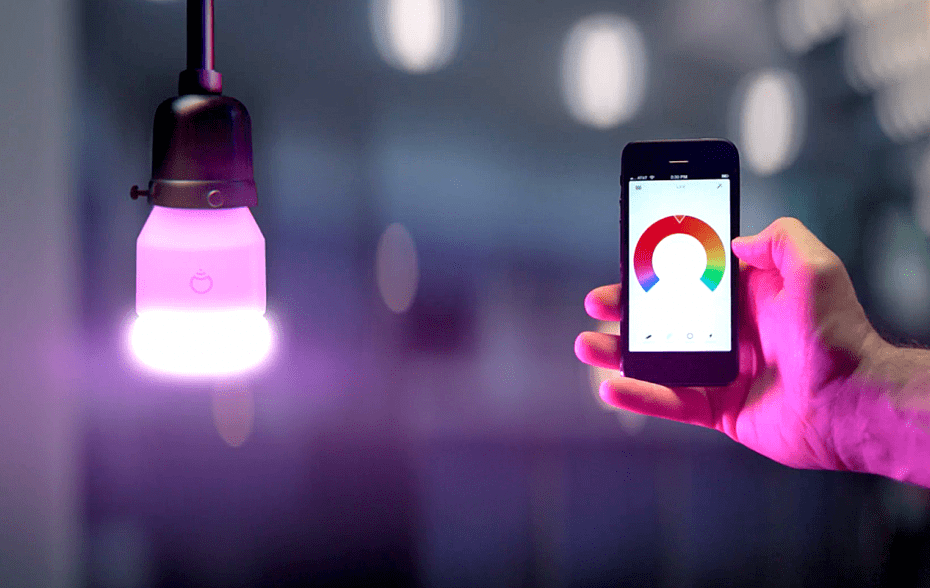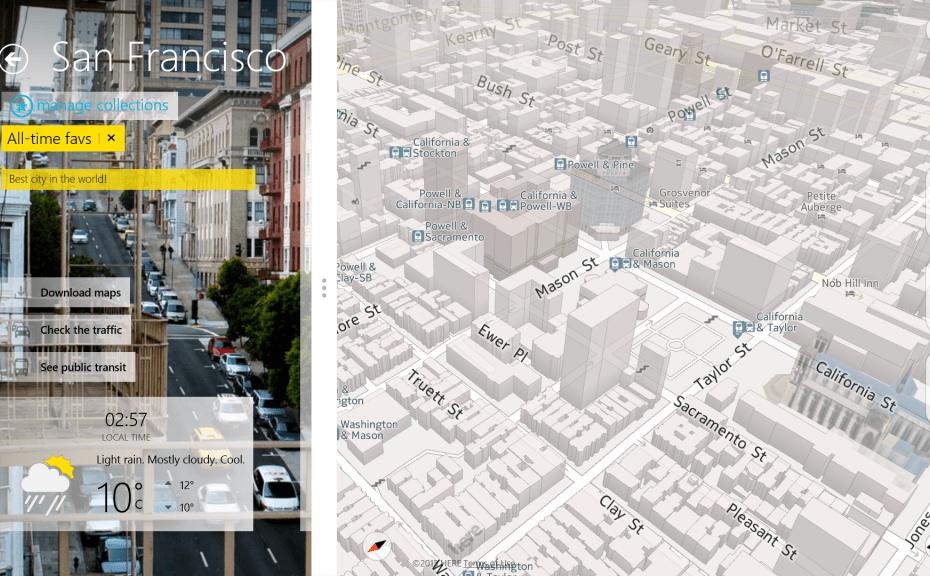- Se você estiver em uma versão mais antiga do sistema operacional Windows, o Microsoft Security Essentials mantém seu PC atualizado com as definições de vírus mais recentes.
- No entanto, vários usuários relataram que estão enfrentando um erro de atualização do Microsoft Security Essentials, impedindo-os de instalar as definições de vírus mais recentes.
- Você pode usar este guia e seguir as instruções mencionadas para possivelmente corrigir o problema.

XINSTALAR CLICANDO NO ARQUIVO DOWNLOAD
Este software irá reparar erros comuns do computador, protegê-lo contra perda de arquivos, malware, falha de hardware e otimizar seu PC para desempenho máximo. Corrija problemas do PC e remova vírus agora em 3 etapas fáceis:
- Baixe a ferramenta de reparo Restoro PC que vem com tecnologias patenteadas (patente disponível aqui).
- Clique Inicia escaneamento para encontrar problemas do Windows que possam estar causando problemas no PC.
- Clique Reparar tudo para corrigir problemas que afetam a segurança e o desempenho do seu computador
- Restoro foi baixado por 0 leitores este mês.
Mantendo o SO Windows atualizado tem muitos benefícios. Em primeiro lugar, você tem acesso a todos os recursos mais recentes que a Microsoft tem a oferecer.
Em segundo lugar, as atualizações mais recentes também trazem correções de bugs, tornando seu PC livre de bugs e falhas, que seu PC pode ter antes da atualização mais recente.
Outra vantagem é que o Microsoft Update mais recente funciona automaticamente com Princípios de segurança da Microsoft. Isso garante que seu PC com Windows tenha as definições de vírus e spyware mais recentes instaladas, protegendo você contra vírus ou malware.
No entanto, ao tentar atualizar o Microsoft Security Essentials, se você encontrar uma mensagem indicando que as atualizações falharam, pode ser um pouco problemático.
Principalmente porque você será privado de todos os fundamentos e vantagens que a atualização mais recente traz, pois seu PC não poderá instalar as atualizações mais recentes.
Se você também está enfrentando um erro de atualização do Microsoft Security Essentials no seu PC com Windows e está procurando soluções para corrigi-lo, você chegou ao lugar certo.
Neste guia, forneceremos algumas das soluções eficazes que podem ajudá-lo a resolver o erro de atualização do Microsoft Security Essentials. Vamos verificá-los.
Quais são os sintomas do erro de atualização do Microsoft Security Essentials?
Conforme mencionado, o Microsoft Security Essentials conta com o Microsoft Updates para atualizar as definições de antivírus três vezes ao dia.
O Microsoft Security Essentials, ou MSE, às vezes pode ter problemas com a atualização automática. A solução para isso é que você também pode instalar as atualizações manualmente.
Mas ter a opção de atualizar automaticamente mantém uma tarefa fora da lista, para que você não precise verificar manualmente as atualizações e instalá-las uma a uma.
Existem alguns sintomas comuns do erro de atualização do Microsoft Security Essentials:
- Uma mensagem de erro informando que as atualizações não podem ser instaladas.
- Uma mensagem de erro informando que as atualizações automáticas do Microsoft Security Essentials falharam.
- Uma mensagem de erro indicando que as atualizações não podem ser baixadas porque não há conexão com a Internet.
- Seu PC não verifica automaticamente as atualizações mais recentes do MSE.
- Você recebe uma mensagem de erro informando que as atualizações de definição de vírus e spyware já estão instaladas.
Como posso corrigir o erro de atualização do Microsoft Security Essentials?
1. Execute o solucionador de problemas do Windows Update
- aperte o Vencer + EU botões juntos para abrir Definições.
- Debaixo Sistema, role para baixo e clique em Solucionar problemas.

- Selecionar Outros solucionadores de problemas.

- Acerte o Correr botão ao lado atualização do Windows.

- O solucionador de problemas procurará quaisquer erros.
- Quando o diagnóstico estiver concluído, ele solicitará que você execute ações para resolver o problema.
- Após a conclusão do processo de solução de problemas, reinicie o PC.
O Solucionador de Problemas do Windows é uma ótima ferramenta que ajuda a detectar quaisquer problemas e corrigir quaisquer problemas comuns que você possa ter em seu PC.
Usando o solucionador de problemas do Windows Update, seu sistema procurará automaticamente as soluções para esse problema e solicitará que você as execute para possivelmente corrigir o problema em questão.
2. Use um software especializado

Há chances de que, devido a arquivos de sistema corrompidos, você esteja enfrentando o erro de não atualização do Microsoft Security Essentials no seu PC.
Dica do especialista: Alguns problemas do PC são difíceis de resolver, especialmente quando se trata de repositórios corrompidos ou arquivos ausentes do Windows. Se você estiver tendo problemas para corrigir um erro, seu sistema pode estar parcialmente quebrado. Recomendamos instalar o Restoro, uma ferramenta que irá escanear sua máquina e identificar qual é a falha.
Clique aqui para baixar e começar a reparar.
Embora existam várias e competentes ferramentas internas do Windows que podem ajudá-lo a detectar e corrigindo os arquivos de sistema corrompidos ou defeituosos, recomendamos que você use um software de terceiros confiável chamado Restaurar.
O Restoro é especializado em corrigir vários erros em seu PC, como corrigir arquivos de sistema corrompidos, detectar os defeituosos e substituí-los por novos. Essa ferramenta pode ser útil, pois usá-la é fácil e não envolve uma curva de aprendizado.
Este software vem com todos os recursos necessários para detectar e corrigir erros relacionados ao sistema. Experimente e veja se resolve ou não o seu problema.
⇒ Obter Restoro
3. Redefinir as configurações do Internet Explorer
- Abra o Começar cardápio.
- Procurar por opções de Internet e abri-lo.

- Mude para o Avançado aba.

- Debaixo Redefinir o Internet Explorer, clique Redefinir.

- Clique em Redefinir novamente.
- Quando o processo de redefinição do Internet Explorer estiver concluído, clique em OK.
- Reinicie o seu PC.
Quando você redefinir as configurações da Internet, ele excluirá todos os arquivos temporários ou de cache, cookies e histórico de navegação, juntamente com todas as suas senhas salvas.
Para muitos usuários, redefinir as configurações do Internet Explorer ajudou a corrigir o erro de atualização do Microsoft Security Essentials.
4. Excluir a pasta Software Distribution
- Clique no Começar cardápio.
- Procurar por Prompt de comando e execute-o como administrador.

- Digite o comando abaixo e pressione Entrar para parar o Serviço de atualização do Windows.
net stop wuauserv - Execute o comando abaixo para parar o Serviço de transferência inteligente em segundo plano.
bits de parada de rede
- Agora vá para o C:>Windows>SoftwareDistribution folder.
- Imprensa Ctrl + UMA para selecionar todos os arquivos dentro do Pasta de distribuição de software e pressione o Del botão para excluí-los.

- Reinicie o seu PC.
- Abra o prompt de comando novamente e execute o comando abaixo para reiniciar Serviço de atualização do Windows.
net start wuauserv - Digite o comando abaixo e pressione Entrar reiniciar Serviço de transferência inteligente em segundo plano.
bits de início líquido
o Pasta de distribuição de software contém arquivos temporários relacionados às atualizações do Windows. Quando você excluir todos os arquivos dentro dessa pasta, o Windows reconfigurará a pasta e baixará todos os arquivos necessários, corrigindo o erro de atualização do Microsoft Security Essentials.
5. Defina a data e hora corretas do seu PC
- Imprensa Vencer + EU abrir Definições.
- Selecionar Hora e idioma do painel esquerdo.

- Escolha o Data hora opção.

- Certifique-se de ativar o Definir hora automaticamente opção.

O Microsoft Security Essentials gerará um erro se a data e a hora do seu PC não estiverem definidas corretamente.
Usando as etapas acima, você pode verificar e definir a data e a hora corretas e possivelmente corrigir o problema em questão.
6. Renomeie a pasta Software Distribution
- Clique no Começar cardápio.
- Procurar por Prompt de comando e execute-o como administrador.

- Digite o comando abaixo e pressione Entrar.
cd %windir% - Execute o comando abaixo. ren SoftwareDistribution SDTemp
- Saída prompt de comando.
- Reinicie o seu PC.
7. Redefinir o mecanismo de atualização de antivírus da Microsoft
- Clique no Começar cardápio.
- Procurar por Prompt de comando e execute-o como administrador.

- Execute os comandos abaixo um por um e pressione Enter após cada comando.
Cd/Arquivos de programa em CD\Microsoft security essentialsMpcmdrun -removedefinitions -allSaída - Reinicie o seu PC.
Agora você pode abrir o Microsoft Security Essentials, mudar para o Atualizar aba e clique Atualizar. Isto deve resolver o problema.
A Microsoft encerrou o suporte ao Microsoft Security Essentials em 14 de janeiro de 2020. Isso significa que não está mais disponível para download manualmente.
No entanto, a Microsoft continuará lançando atualizações de assinatura para o Microsoft Security Essentials para oferecer suporte a sistemas até 2023.
Portanto, não apenas nós, mas a Microsoft também aconselha que você mude para o sistema operacional Windows 11 mais recente para continue recebendo as atualizações de segurança mais recentes e aproveite todos os recursos mais recentes que a Microsoft tem a oferecer.
Deixe-nos saber nos comentários abaixo quais dos métodos acima ajudaram você a corrigir o erro de atualização do Microsoft Security Essentials.
 Ainda com problemas?Corrija-os com esta ferramenta:
Ainda com problemas?Corrija-os com esta ferramenta:
- Baixe esta ferramenta de reparo do PC classificado como Ótimo no TrustPilot.com (download começa nesta página).
- Clique Inicia escaneamento para encontrar problemas do Windows que possam estar causando problemas no PC.
- Clique Reparar tudo para corrigir problemas com tecnologias patenteadas (Desconto exclusivo para nossos leitores).
Restoro foi baixado por 0 leitores este mês.